어제 선을 이용해서 파워포인트 배경의 제목, 그리고 본문 공간을 나누는 보통의 방식들에 대해서 이야기하며 그를 위해 선을 이용한다는 이야기를 했었잖아요?
그 선을 그냥 직선 하나를 쭉 긋고 끝내는 것이 아니라
구체적인 컨셉, 주제를 담아서 구체화된 대상으로써 활용하면 더 재밌어진다 라는 것을 핵심적으로 전해드렸는데요.
오늘 역시도 같은 개념입니다.

다만 그 대상이 갖고 있는 또 다른 특징을 애니메이션에 이용해보기 까지 한 것이 오늘 파워포인트 배경.
바로 다리미인데요.
다리미의 줄을 이용하는 것이 아니라
다리미가 다려주는 옷을 선의 개념으로써 이용해보려고 했답니다.
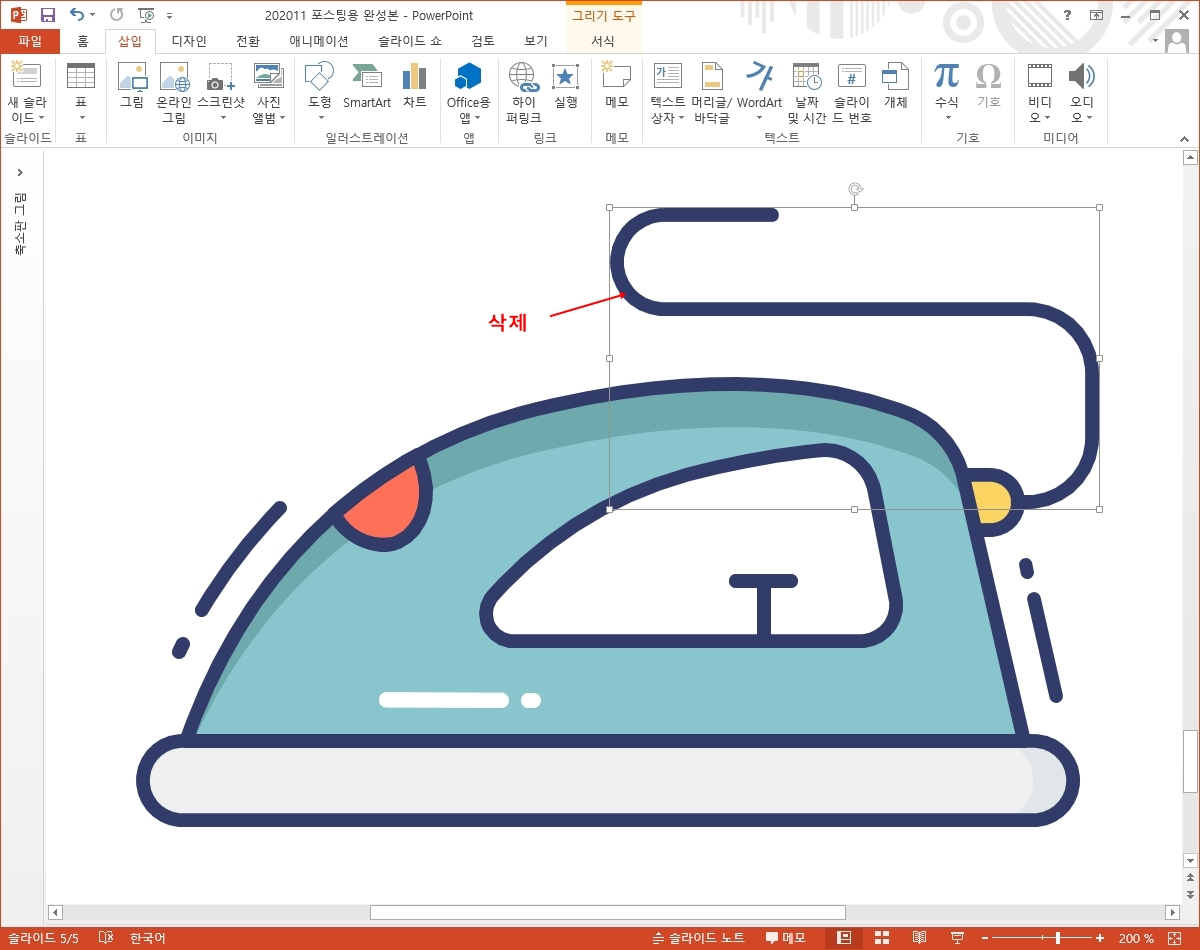
그냥 마음에 드는 다리미 아이콘을 갖고 왔구요.
불필요한 부분은 삭제해 주었습니다.

그리고 제가 원하는 모양으로, 디자인하고자 하는 공간, 배치 등에 맞춰서 그냥 곡선 도형을 이용해서 다시 그려주었구요.
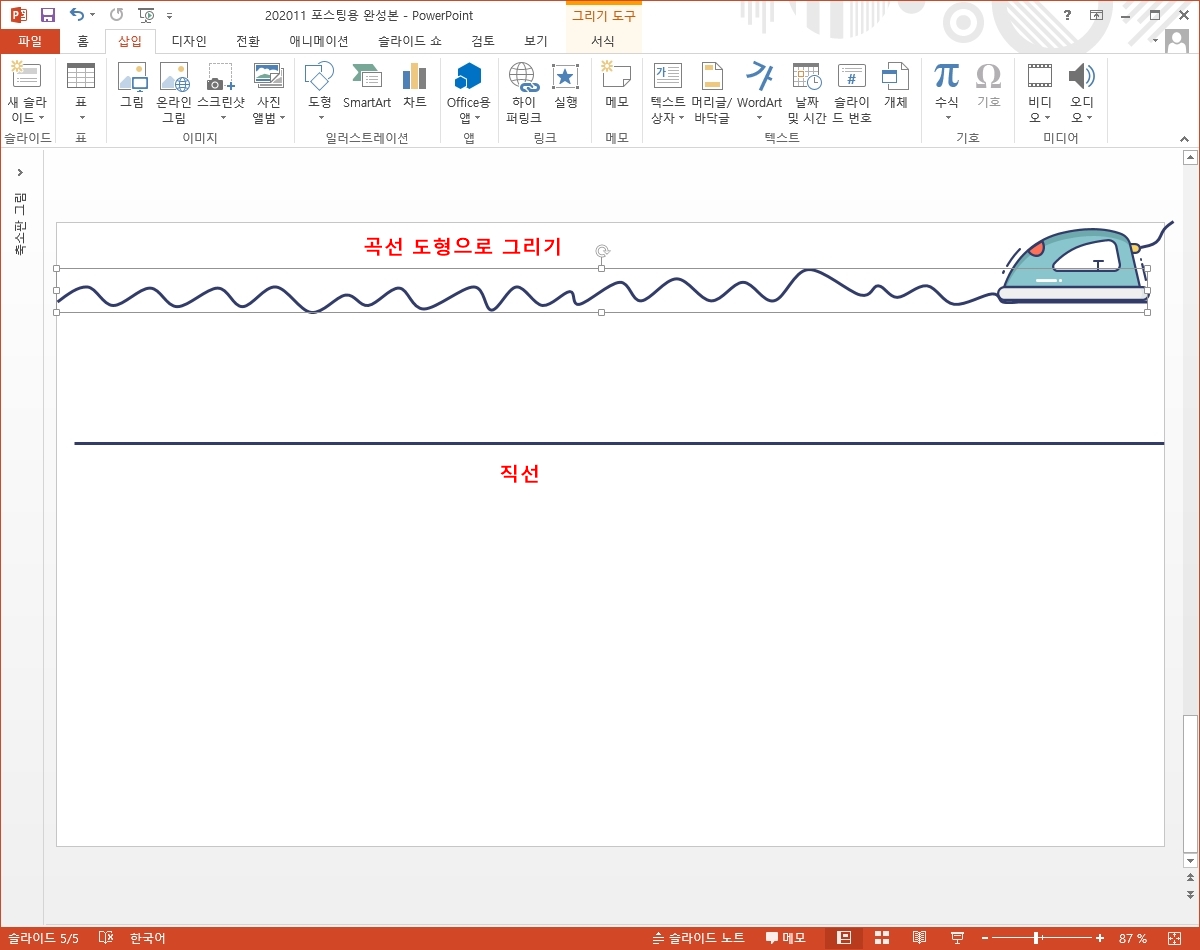
다리미는 옷을 펴주잖아요?
그것을 선의 개념에서 그냥 적용해 보는 겁니다.
곡선 도형으로 올록 볼록한 스타일의 선을 하나 그려주고 또 반듯하게 펴진 직선 하나를 넣어주구요.
다리미 아이콘이 이동하면서 곡선이 직선으로 변하게 한다면 아주 재밌겠죠?

그래서 가장 첫번째는 다리미 아이콘의 이동 애니메이션 효과 적용.

두번째는 이동하는 동시에 곡선 도형은 사라지게끔 해주는 것인데,
이동 방향과 동일하게 지정해 줬습니다.

또 동시에 그 구불구불한 곡선은 직선으로 바뀌어져야 하겠죠?
그래야 다리미로 다렸다 라는 것을 보여줄 수 있으니까요.
이번엔 나타내기로 지정.

마지막으로 텍스트 까지 나타나게 해주면 끝.

이렇게 아주 심플하지만 디자인 개체의 성격을 아주 명확하게 보여주고
애니메이션 효과를 통해 재미까지 더한 파워포인트 배경을 만들 수 있었구요.

소제목과 본문 공간을 나눠주는 그 '선'을 재밌게 이용해 보고 디자인 컨셉을 담아보셨으면 좋겠습니다.

ppt 비즈캠에서 무료로 템플릿을 공유하고 있어요
오늘은 하나의 공지글을 남겨 드리고자 하는데요. 바로 제가 ppt 디자인과 관련된 정보, 팁을 나누는 과정에서 예시로 만든 템플릿 소스들을 함께 연습해 보면서 발전해 나갈 수 있도록 무료로
bizcam.tistory.com
'오피스 강의 > PPT 파워포인트' 카테고리의 다른 글
| 파워포인트 디자인 심플함과 화려함을 동시에 담고 싶다면 (0) | 2021.05.21 |
|---|---|
| 석가탄신일에 만들어봤던 석탑 담은 ppt 배경 (0) | 2021.05.20 |
| 마우스 줄로 ppt 배경 레이아웃 만들기 (0) | 2021.05.17 |
| 피피티 템플릿 배경 옷의 주머니를 포인트로 (0) | 2021.05.16 |
| 파워포인트에 두더지 게임을 담아본다면 어떻게 활용할까 (0) | 2021.05.14 |




댓글